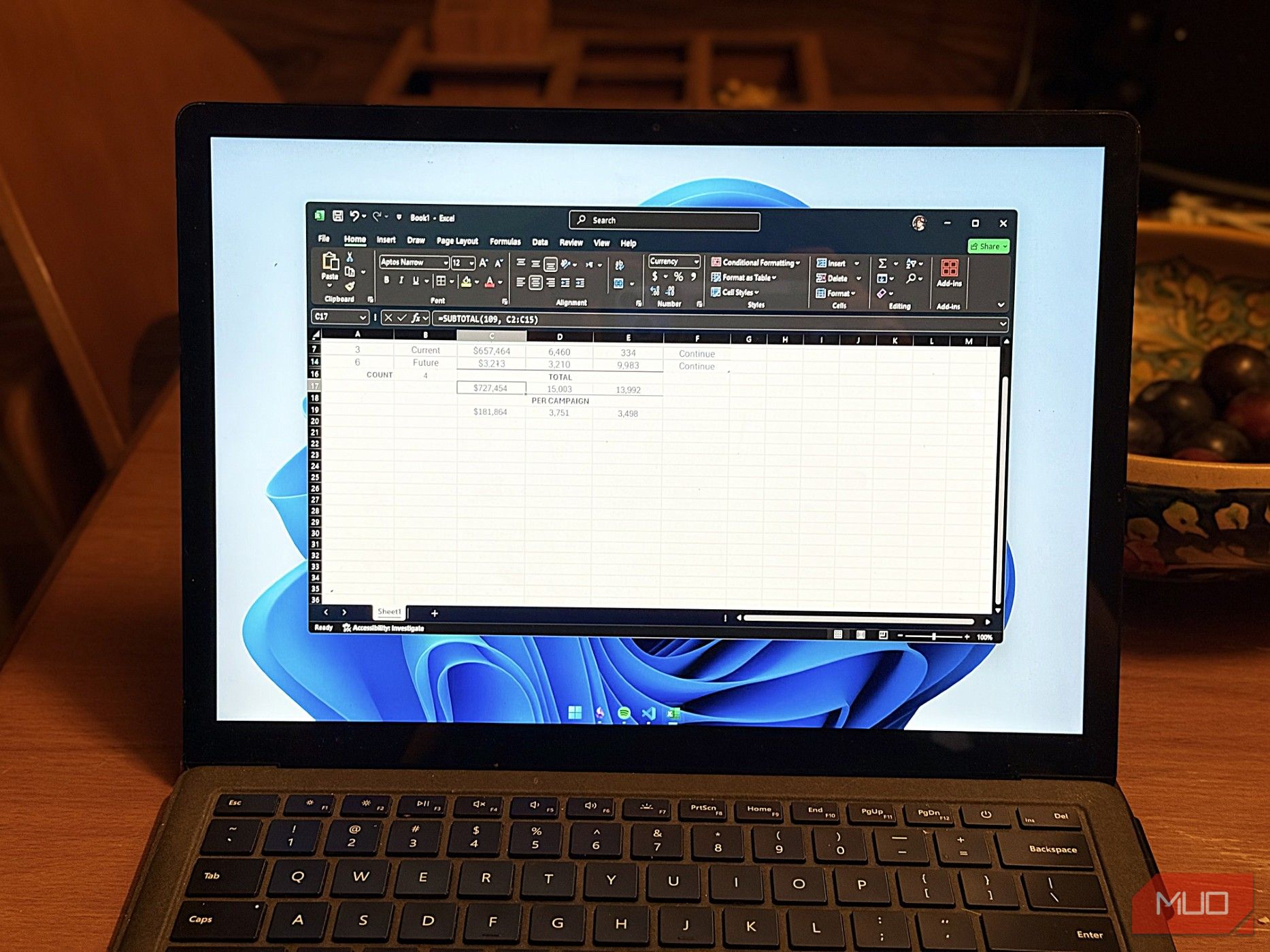احتمالاً هزار بار از مبلغ استفاده کرده اید. همه دارند مبلغ برای تکالیف مدرسه و جداول ریز خوب است ، اما در دنیای واقعی ، این یک ابزار صریح است.
احتمالاً هزار بار از مبلغ استفاده کرده اید. همه دارند مبلغ برای تکالیف مدرسه و جداول ریز خوب است ، اما در دنیای واقعی ، این یک ابزار صریح است.
اگر می خواهید جمع هایی که در واقع می توانید به آنها اعتماد کنید ، یک راه بهتر وجود دارد – یکی که آرزو می کنم سالها (و سردرد) پیش پیدا کنم.
چه مشکلی وجود دارد؟
جمع همه چیز را اضافه می کند ، قابل مشاهده است یا نه. این کار آن است اما وقتی داده های خود را فیلتر می کنید یا برخی از ردیف ها را پنهان می کنید ، چه می کنید؟ جمع با خوشحالی شامل تمام این شماره های پنهان است. در نتیجه ، کل شما را باد می کند و بی سر و صدا گزارش های شما را خراب می کند. اگر تاکنون خود را توضیح داده اید که چرا “کل” شما از داده های فیلتر شده بزرگتر است ، دقیقاً می دانید که من در مورد چه چیزی صحبت می کنم.
این جایی است که بیشتر مردم به یک دیوار برخورد می کنند – می دانم که انجام دادم. من به جمع ، شمارش و همه مظنونان معمول اعتماد کردم ، هر وقت چیزی اضافه نمی شد ، فرمول های من را مرتباً تغییر می دهم. سپس من تابعی را کشف کردم که همه کارهایی را انجام می دهد که این اصول انجام می دهد ، اما بدون سردردهای معمول. این زمانی است که من Subtotal پیدا کردم.
در واقع چگونه subtotal کار می کند
تصور کنید که یک برگه پر از داده های فروش ، صدها یا هزاران ردیف دارید. شاید شما می خواهید فقط فروش “محصول A” را ببینید ، بنابراین ستون را فیلتر می کنید. اعداد از نمای ناپدید می شوند ، اما مبلغ یادداشت را دریافت نمی کند. این هنوز هم هر ردیف را در پس زمینه اضافه می کند ، از جمله مواردی که نمی توانید ببینید. این مربوط به شمارش و عملکردهای متوسط نیز هست.
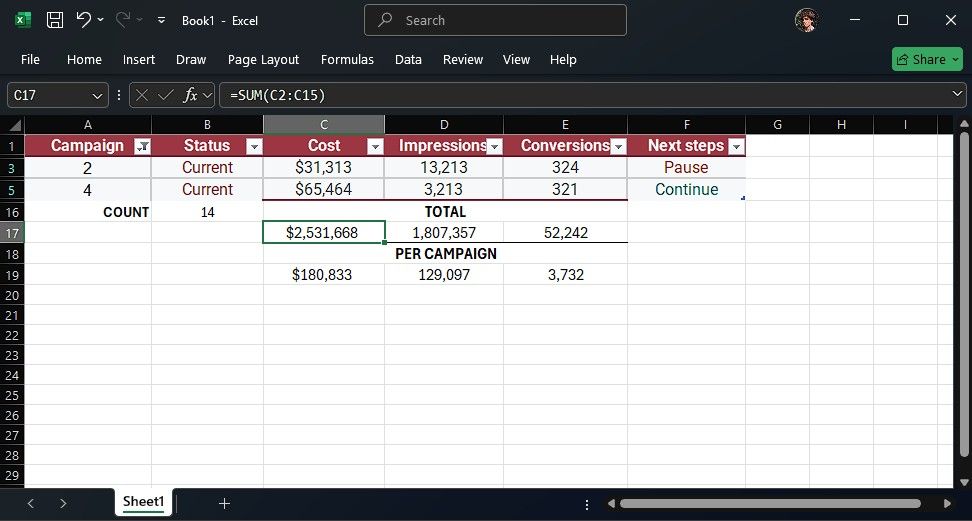
از طرف دیگر Subtotal خود را در پرواز تنظیم می کند. با Subtotal ، هنگامی که داده های خود را فیلتر می کنید ، به روزرسانی های خود به طور خودکار برای نشان دادن فقط ردیف های قابل مشاهده و فیلتر شده.
= Subtotal (function_num ، دامنه)
این فقط مربوط به جمع جمع نیست. Subtotal می تواند بین مبلغ ، میانگین ، تعداد ، حداقل ، حداکثر و یک دسته از محاسبات مفید دیگر مبادله کند ، فقط با تغییر این شماره اول در فرمول. در زیر یک جدول کامل از توابع پشتیبانی شده آورده شده است:
شماره عملکرد
عمل
101
میانگین
102
شمردن
103
شمارش
104
حداکثر
105
حداقل
106
محصول
107
stdev
108
stdevp
109
جمع
110
قارچ
111
بدجنسی
شما می توانید به Subtotal بگویید که با رها کردن اولین رقم از Function_num ، ردیف های پنهان را درج کنید. به عنوان مثال ، 1 سلولهای پنهان را خلاصه می کند ، اما 101 آنها را نادیده می گیرد.
بر خلاف جمع ، Subtotal به اندازه کافی هوشمند است که خود را دو برابر نکند. اگر برای هر گروه زیرنویس دارید و سپس یک کل بزرگ در پایین ، Subtotal می داند که از زیرنویس های دیگر پرش کند. جمع فقط همه چیز را با هم جمع می کند و شماره های شما را نفخ می کند. اگر تا به حال در مجموع دیده اید که خیلی زیاد است و از این سوال تعجب کرده اید ، مبالغ تو در تو را بررسی کنید. Subtotal این مشکل را ندارد.
![]()
قالب بندی مشروط به نجات!
نحوه استفاده از Subtotal در اکسل (و برگه های Google)
آنچه که Subtotal چنین انتخاب آشکاری را ایجاد می کند ، انعطاف پذیری آن است – شما گزینه های بیشتری را بدون هیچ پیچیدگی اضافی در مقایسه با جمع می کنید. بیایید همان مثال را بگیریم و ببینیم که چگونه استفاده از subtotal می تواند کارها را حتی ساده تر کند.
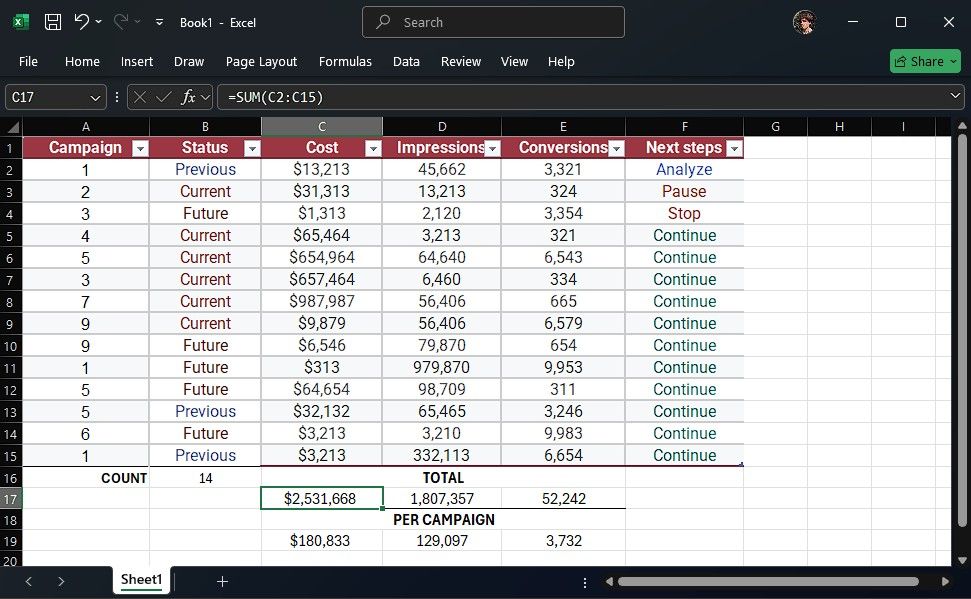
برای به دست آوردن مجموع سلول ها ، فرمول به شرح زیر خواهد بود:
= Subtotal (109 ، C2: C15)
این فرمول سلولها را از C2 تا C15 خلاصه می کند ، در حالی که سلولهای پنهان را نادیده می گیرد. من این را در دو ردیف دیگر اعمال می کنم ، و اکنون جمع بندی ها را دارم. آنها برای جدول کامل خوب کار می کنند و وقتی جدول را فیلتر می کنم ، خوب کار می کنند. اکنون اعداد معنی دارند.
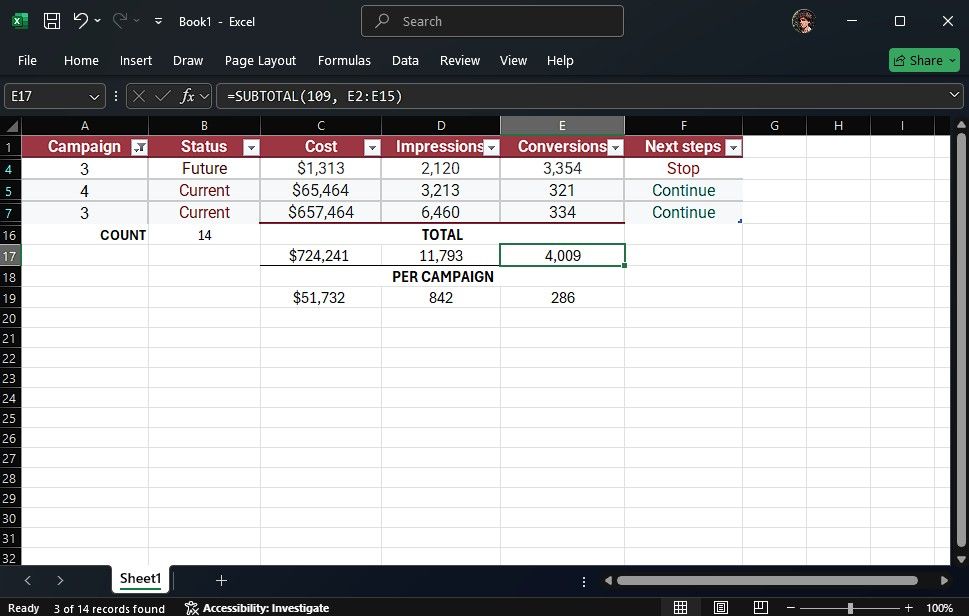
اعداد دیگر هنوز معنی ندارند. تعداد هنوز هم 14 نشان داده شده است ، و میانگین من اکنون زیرنویس را با این تعداد تقسیم می کند ، به همین دلیل میانگین ها پایین تر از آنچه باید باشد. جای نگرانی نیست Subtotal همچنین از توابع شمارش و Counta پشتیبانی می کند.
بنابراین ، برای سلول شمارش من (B16) ، به جای نوشتن:
= COUNTA (A2: A15)
من آن را مبادله می کنم:
= زیرنویس (103 ، A2: A15)
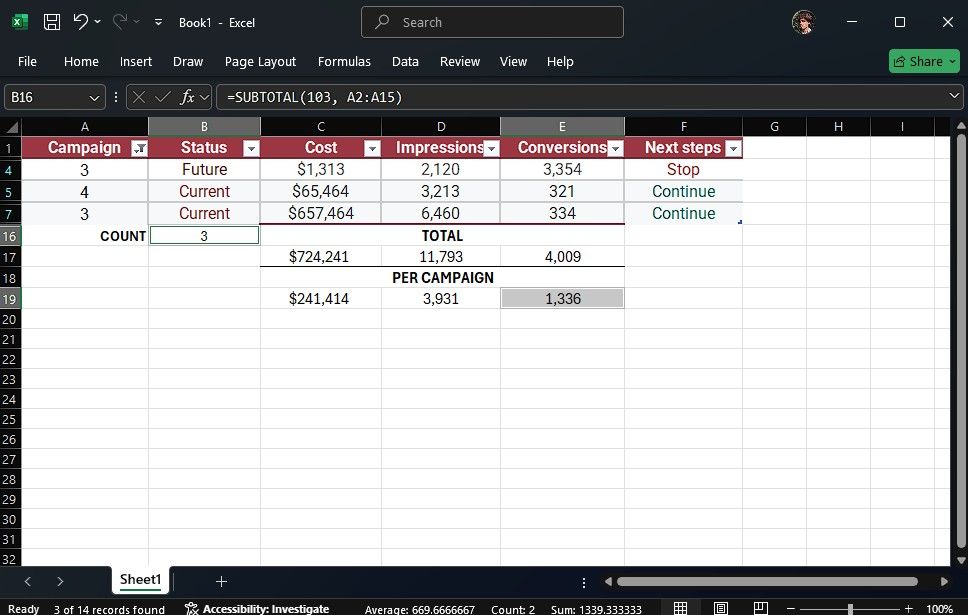
103 شماره عملکرد CUSTA است. اکنون ، تعداد من هنگام فیلتر کردن داده ها به طور خودکار تنظیم می شود ، و میانگین من همیشه مقدار مناسب را نشان می دهد. Subtotal همچنین از حداکثر و مین پشتیبانی می کند ، که یک نجات دهنده است.
در کل ، Subtotal 11 کارکرد مختلف را پوشش می دهد – در حالی که این فرمول اکسل را جایگزین نمی کند ، این 11 واقعاً تمام آنچه شما برای اکثر جداول خلاصه نیاز دارید.
Subtotal در برگه های Google نیز کار می کند. هر آنچه در اینجا آموخته اید ، مهم نیست که از کدام پلتفرم استفاده می کنید.
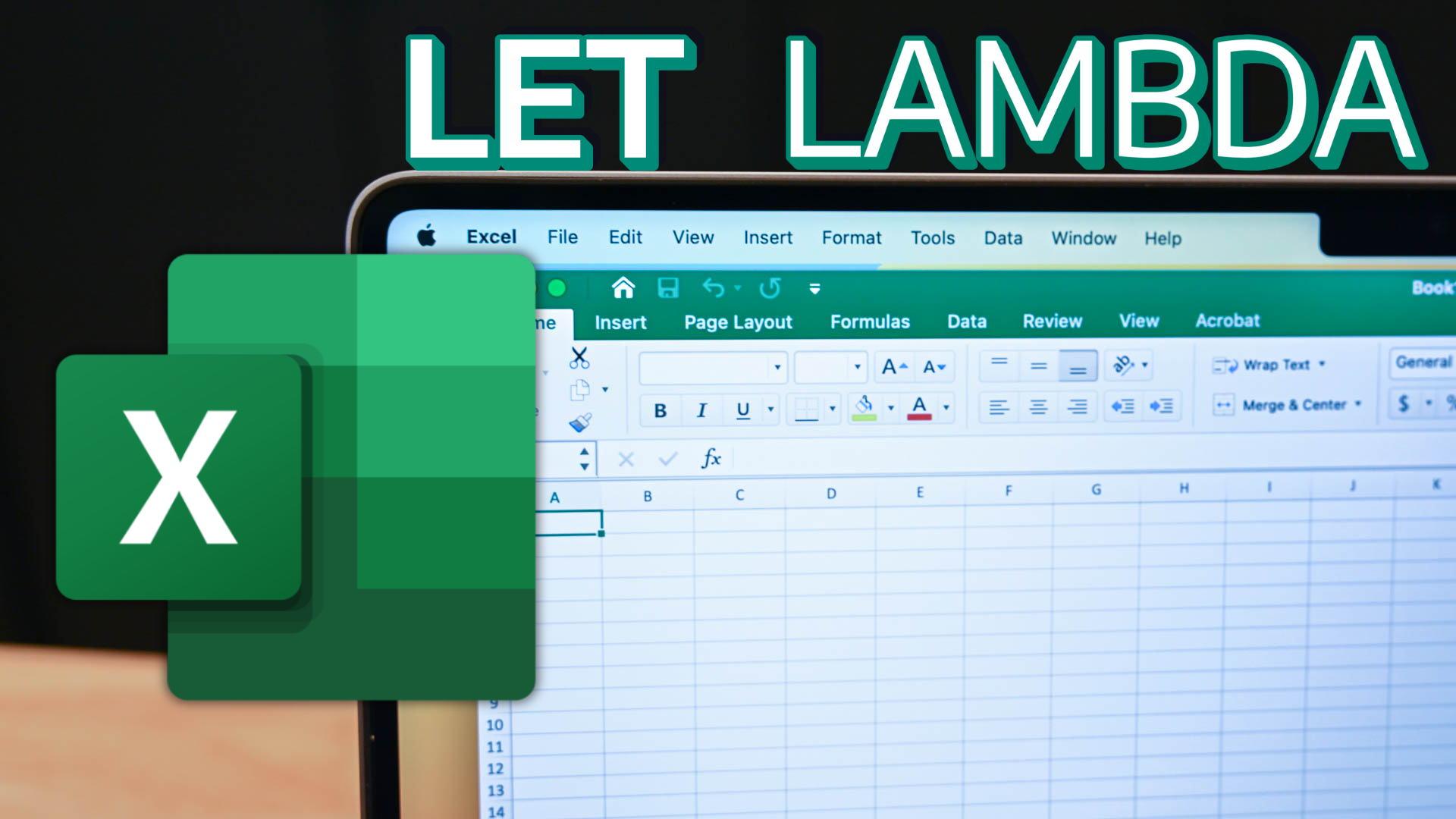
فرمول های هوشمندانه اکسل با سادگی زبان روزمره.
نگاه کنید ، فقط دو دلیل برای جمع کردن جمع وجود دارد. یا شما واقعاً هرگز فیلتر نمی کنید ، هرگز ردیف ها را پنهان نمی کنید ، هرگز پرونده های خود را به کسی نپردازید ، و هرگز نیازی به بررسی شماره های خود ندارید ، یا دوست دارید توضیح دهید که چرا کل شما هرگز با آنچه در صفحه نمایش است مطابقت ندارد.
برای هر کس دیگری ، واقعاً هیچ بهانه ای وجود ندارد. تغییر به زیرنویس و صفحات گسترده شما برای گزارش های روزانه پویا ، قابل اعتماد و در اصل ضد خطا تبدیل می شود.